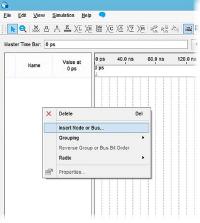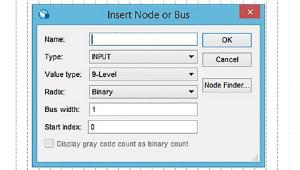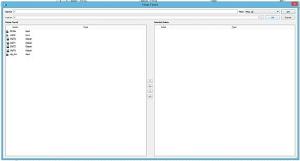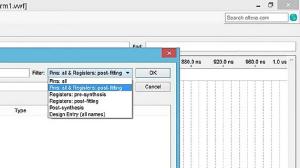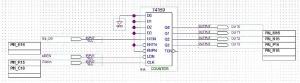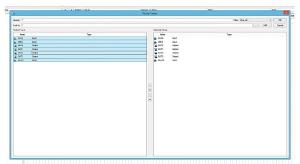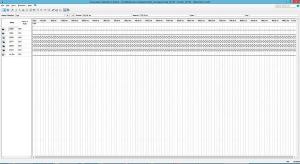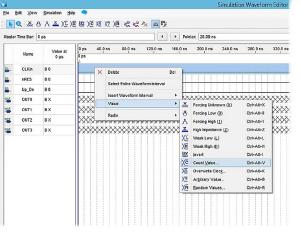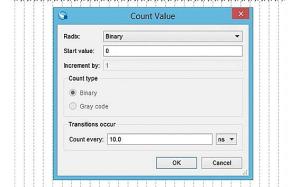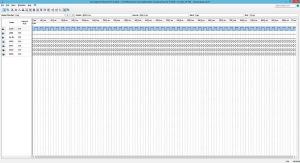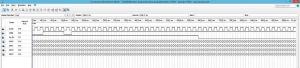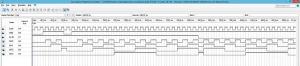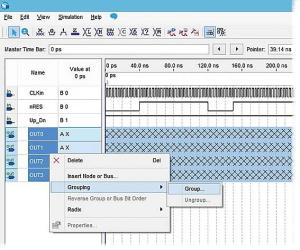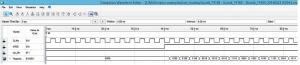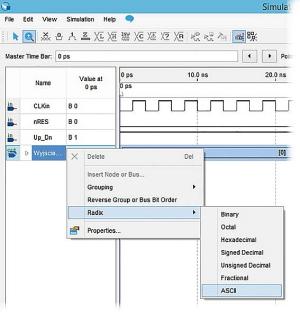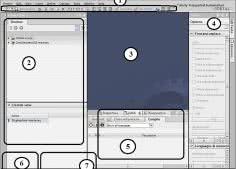Środowisko projektowe Quartus Prime zostało wyposażone przez producenta w kilka narzędzi umożliwiających symulowanie funkcjonalne projektów implementowanych w FPGA. W artykule pokażemy najprostszy z nich, wykorzystujący symulator wbudowany w środowisko.
Jego właściwości użytkowe są wystarczające do symulowania projektów implementowanych w bezpłatnej wersji programu Quartus Prime, bazuje on na specjalnej, bezpłatnej wersji zewnętrznego symulatora ModelSIM firmy Mentor Graphics. Za edycję i prezentację przebiegów będących wynikiem symulacji odpowiada wygodny w użyciu Waveform Editor.
Symulacja projektu wymaga przygotowania dla aktualnie otwartego projektu pliku o rozszerzeniu vwf, co wymaga wybrania w oknie File → New, w sekcji Verification/Debugging Files, opcji University Program VWF (rysunek 1). Spowoduje to otwarcie okna edytora przebiegów Waveform Editor, które pokazano na rysunku 2.
Jak widać jest ono puste, musimy wprowadzić do opisu symulacji wszystkie linie wejściowe i wyjściowe oraz sygnały (węzły) wewnętrzne, których działanie chcemy uwzględnić w testach. W tym celu stajemy myszką w lewej części okna edytora i klikamy prawym przyciskiem myszy, co spowoduje wyświetlenie menu kontekstowego (rysunek 3), z którego wybieramy opcję Insert Node or Bus..., co spowoduje wyświetlenie okna pokazanego na rysunku 4.
Żeby wyświetlić wszystkie interesujące nas sygnały, linie wejściowe i wyjściowe, należy przycisnąć przycisk Node Finder..., w wyniku czego zostanie wyświetlone okno jak na rysunku 5. W zależności od tego, jakiego rodzaju sygnały nas interesują, warto użyć preselektora (filtru), który znajduje się w górnej prawej części wyświetlonego okna (rysunek 6), przy czym trzeba pamiętać, że po ustaleniu trybu filtrowania trzeba każdorazowo nacisnąć przycisk List, który odświeża listę wyświetlonych sygnałów.
W naszym przypadku skupimy się na analizie zmian stanów na liniach wyjściowych w zależności do zmian stanów na liniach wejściowych, więc filtr powinien być ustawiony na Pins: all. Listę znalezionych przez symulator linii wejściowych i wyjściowych widać na rys. 5, warto ją porównać z naszym projektem (rysunek 7) - jak widać, w obydwu przypadkach nazwy linii wejściowych i wyjściowych są identyczne.
Po wybraniu linii i/lub sygnałów, które będą uwzględniane podczas symulacji (w naszym przypadku będą to wszystkie linie) przenosimy je do listy Selected Nodes (rysunek 8). Wybór zatwierdzamy przyciskiem OK, po zatwierdzeniu w kolejnym oknie także za pomocą OK, wybrane sygnały zostaną wyświetlone w edytorze przebiegów jak pokazano na rysunku 9. Liniom wejściowym domyślnie są przypisane stany logicznego "0", a wyjściom stany nieustalone.
Teraz musimy przypisać stany linii wejściowych, na które będziemy badać reakcje wyjść zaprojektowanego układu. Zaczniemy od utworzenia na wejściu CLKin sygnału zegarowego, co wymaga ustawienia kursora myszki w dowolnym miejscu edytowanego przebiegu i naciśnięcia prawego przycisku myszki.
Z wyświetlonego menu kontekstowego wybieramy opcje Value → Count Value (rysunek 10), co spowoduje wyświetlenie okna edycji przebiegu zegarowego, które pokazano na rysunku 11. W pozycji Transitions Occur można zdefiniować odstępy czasowe pomiędzy zboczami sygnału zegarowego (dla wartości 10 ns okres przebiegu wynosi 20 ns).
W wyniku opisanego ciągu operacji uzyskaliśmy przebieg jak pokazano na rysunku 12. W podobny sposób postępujemy z pozostałymi sygnałami wejściowymi, na rysunku 13 pokazano przykładowe definicje przebiegów.
Symulator wbudowany w Quartus Prime umożliwia wykonanie dwóch rodzajów symulacji:
- Funkcjonalnej, podczas której brane są pod uwagę wyłącznie zależności logiczne pomiędzy sygnałami, bez uwzględnienia wpływu czasów ich propagacji na działanie układu.
- Czasowej, która jest bliższa realnym układom, bowiem oprócz zależności logicznych brane są pod uwagę także zależności czasowe pomiędzy sygnałami. Na rysunku 14 pokazano wynik symulacji funkcjonalnej weryfikowanego układu.
Edytor przebiegów wyposażono w kilka mechanizmów, które ułatwiają przygotowanie symulacji projektów o większej niż w przykładzie liczbie analizowanych wejść i wyjść. Można na przykład grupować wybrane linie w magistrale (rysunki 15 i 16), można także zmieniać format wyświetlanych wartości w zależności od indywidualnych potrzeb (rysunek 17).
W ten sposób przeszliśmy kompletną ścieżkę implementacji prostego projektu w FPGA. W kolejnym wydaniu EP skupimy się na pokazaniu zaawansowanych mechanizmów weryfi kacji projektów implementowanych w FPGA, koncepcyjnie zbliżonych do debugowania programów uruchamianych na mikrokontrolerach.
Piotr Zbysiński, EP

 Zaloguj
Zaloguj